下面小编就为大家带来一篇安装Python的教程-Windows。小编觉得挺不错的,现在就分享给大家,也给大家做个参考。一起跟随小编过来看看吧
在开始Python编程前,需要先安装Python环境。Python安装包可以到Python的官网下载,官网地址是https://www.python.org/,如果想直接跳过关于Python的介绍相关直接下载安装包,则可以直接访问www.python.org/downloads/下载安装包即可。
Windows下安装Python
要在Windows下安装Python,请按照下面的步骤进行:
1、打开Web浏览器,访问www.python.org/downloads/windows/。
2、选择自己需要的版本的安装包。(目前一般推荐2.7或者3.5版本的Python)
3、下载对应的Windows Installer文件(如果在AMD平台下安装Python,就需要选择相应的安装文件)。
4、将Windows Installer文件放在计算机的任何位置均可,比如D:\Software\python-2.7.5.msi。
5、双击Python安装包,开启Python的安装向导。这里不熟悉安装过程或者对安装路径没有要求的话,可以一直点击下一步即可完成默认安装。也可以根据自己的需要来进行自定义安装。默认安装路径在C盘对应的Python版本号文件夹中。自定义的话就可以根据需要安装在自己指定的目录中。
6、安装完成之后需要将Python运行程序添加到系统环境变量中。右键“计算机”-->“属性”-->“高级系统设置”-->“环境变量”-->“系统变量”-->"path"-->“编辑”在最后添加如下内容:“;D:\Python27\”;(我自定义安装了Python2.7在D盘下,所以这里添加的是这个路径,根据自己Python.exe文件所在路径添加即可)。
建议:
为了方便日后管理,程序安装包及程序安装目录应该事先做好规划。
安装完成之后我们便可以在Windows中找到Python程序,在“开始”-->“所有程序”-->“python2.7”中就可以看到有一个“IDLE(Python GUI)”的Python自带的IDE集成开发工具。

通过这个Python的IDE工具我们就可以进行交互式的进行简单的Python练习了。当然我们也可以通过“win+R”键打开命令提示符窗口,输入python命令回车,也可以打开Python交互式窗口。
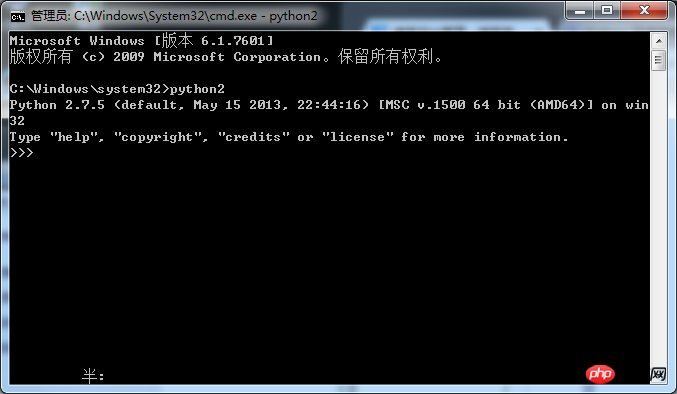
至此Windows下Python环境的安装就完成了,当然为了便于开发我们肯定需要借助其他的IDE集成开发环境,提高开发效率。比如PyCharm、subpme text、notepad++、ecppse+pydev等等,网上充值随便百度一下就有一大堆。
Atas ialah kandungan terperinci Windows下安装Python的教程. Untuk maklumat lanjut, sila ikut artikel berkaitan lain di laman web China PHP!
 Python: Permainan, GUI, dan banyak lagiApr 13, 2025 am 12:14 AM
Python: Permainan, GUI, dan banyak lagiApr 13, 2025 am 12:14 AMPython cemerlang dalam permainan dan pembangunan GUI. 1) Pembangunan permainan menggunakan pygame, menyediakan lukisan, audio dan fungsi lain, yang sesuai untuk membuat permainan 2D. 2) Pembangunan GUI boleh memilih tkinter atau pyqt. TKInter adalah mudah dan mudah digunakan, PYQT mempunyai fungsi yang kaya dan sesuai untuk pembangunan profesional.
 Python vs C: Aplikasi dan kes penggunaan dibandingkanApr 12, 2025 am 12:01 AM
Python vs C: Aplikasi dan kes penggunaan dibandingkanApr 12, 2025 am 12:01 AMPython sesuai untuk sains data, pembangunan web dan tugas automasi, manakala C sesuai untuk pengaturcaraan sistem, pembangunan permainan dan sistem tertanam. Python terkenal dengan kesederhanaan dan ekosistem yang kuat, manakala C dikenali dengan keupayaan kawalan dan keupayaan kawalan yang mendasari.
 Rancangan Python 2 jam: Pendekatan yang realistikApr 11, 2025 am 12:04 AM
Rancangan Python 2 jam: Pendekatan yang realistikApr 11, 2025 am 12:04 AMAnda boleh mempelajari konsep pengaturcaraan asas dan kemahiran Python dalam masa 2 jam. 1. Belajar Pembolehubah dan Jenis Data, 2.
 Python: meneroka aplikasi utamanyaApr 10, 2025 am 09:41 AM
Python: meneroka aplikasi utamanyaApr 10, 2025 am 09:41 AMPython digunakan secara meluas dalam bidang pembangunan web, sains data, pembelajaran mesin, automasi dan skrip. 1) Dalam pembangunan web, kerangka Django dan Flask memudahkan proses pembangunan. 2) Dalam bidang sains data dan pembelajaran mesin, numpy, panda, scikit-learn dan perpustakaan tensorflow memberikan sokongan yang kuat. 3) Dari segi automasi dan skrip, Python sesuai untuk tugas -tugas seperti ujian automatik dan pengurusan sistem.
 Berapa banyak python yang boleh anda pelajari dalam 2 jam?Apr 09, 2025 pm 04:33 PM
Berapa banyak python yang boleh anda pelajari dalam 2 jam?Apr 09, 2025 pm 04:33 PMAnda boleh mempelajari asas -asas Python dalam masa dua jam. 1. Belajar pembolehubah dan jenis data, 2. Struktur kawalan induk seperti jika pernyataan dan gelung, 3 memahami definisi dan penggunaan fungsi. Ini akan membantu anda mula menulis program python mudah.
 Bagaimana Mengajar Asas Pengaturcaraan Pemula Komputer Dalam Kaedah Projek dan Masalah Dikemukakan Dalam masa 10 Jam?Apr 02, 2025 am 07:18 AM
Bagaimana Mengajar Asas Pengaturcaraan Pemula Komputer Dalam Kaedah Projek dan Masalah Dikemukakan Dalam masa 10 Jam?Apr 02, 2025 am 07:18 AMBagaimana Mengajar Asas Pengaturcaraan Pemula Komputer Dalam masa 10 jam? Sekiranya anda hanya mempunyai 10 jam untuk mengajar pemula komputer beberapa pengetahuan pengaturcaraan, apa yang akan anda pilih untuk mengajar ...
 Bagaimana untuk mengelakkan dikesan oleh penyemak imbas apabila menggunakan fiddler di mana-mana untuk membaca lelaki-dalam-tengah?Apr 02, 2025 am 07:15 AM
Bagaimana untuk mengelakkan dikesan oleh penyemak imbas apabila menggunakan fiddler di mana-mana untuk membaca lelaki-dalam-tengah?Apr 02, 2025 am 07:15 AMCara mengelakkan dikesan semasa menggunakan fiddlerevery di mana untuk bacaan lelaki-dalam-pertengahan apabila anda menggunakan fiddlerevery di mana ...
 Apa yang perlu saya lakukan jika modul '__builtin__' tidak dijumpai apabila memuatkan fail acar di Python 3.6?Apr 02, 2025 am 07:12 AM
Apa yang perlu saya lakukan jika modul '__builtin__' tidak dijumpai apabila memuatkan fail acar di Python 3.6?Apr 02, 2025 am 07:12 AMMemuatkan Fail Pickle di Python 3.6 Kesalahan Laporan Alam Sekitar: ModulenotFoundError: Nomodulenamed ...


Alat AI Hot

Undresser.AI Undress
Apl berkuasa AI untuk mencipta foto bogel yang realistik

AI Clothes Remover
Alat AI dalam talian untuk mengeluarkan pakaian daripada foto.

Undress AI Tool
Gambar buka pakaian secara percuma

Clothoff.io
Penyingkiran pakaian AI

AI Hentai Generator
Menjana ai hentai secara percuma.

Artikel Panas

Alat panas

Muat turun versi mac editor Atom
Editor sumber terbuka yang paling popular

Penyesuai Pelayan SAP NetWeaver untuk Eclipse
Integrasikan Eclipse dengan pelayan aplikasi SAP NetWeaver.

PhpStorm versi Mac
Alat pembangunan bersepadu PHP profesional terkini (2018.2.1).

Dreamweaver CS6
Alat pembangunan web visual

mPDF
mPDF ialah perpustakaan PHP yang boleh menjana fail PDF daripada HTML yang dikodkan UTF-8. Pengarang asal, Ian Back, menulis mPDF untuk mengeluarkan fail PDF "dengan cepat" dari tapak webnya dan mengendalikan bahasa yang berbeza. Ia lebih perlahan dan menghasilkan fail yang lebih besar apabila menggunakan fon Unicode daripada skrip asal seperti HTML2FPDF, tetapi menyokong gaya CSS dsb. dan mempunyai banyak peningkatan. Menyokong hampir semua bahasa, termasuk RTL (Arab dan Ibrani) dan CJK (Cina, Jepun dan Korea). Menyokong elemen peringkat blok bersarang (seperti P, DIV),





